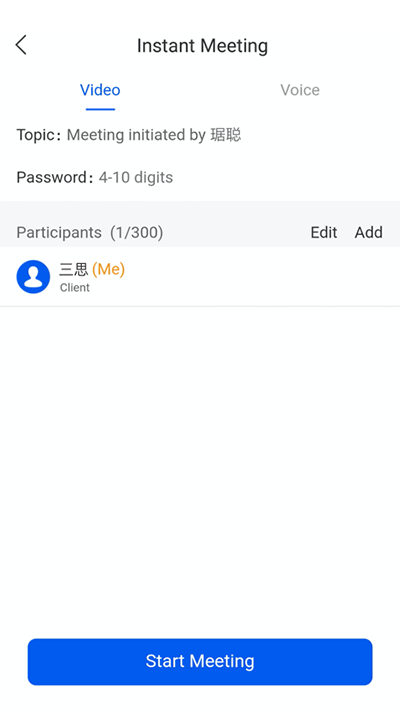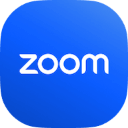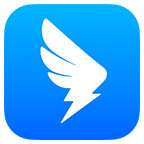云视讯会议
应用类别:办公学习更新时间:2024-07-07 13:04
无广告安全小编亲测
云视讯会议是一款可以在手机上进行会议的软件,具有超高清视频通话质量和全球覆盖能力,旨在满足不同用户群体的多样化需求。软件支持文档、桌面、白板等多种共享功能,提供举手、会议聊天等全方位会议体验。实现与传统语音、高清终端会议系统的全面集成和互通。此外,云视频会议创新性地实现与VoLTE视频通话、软终端、视频监控、视频直播、语音会议等业务的互通融合,保证全球通达、全场景覆盖。不仅为政府、企业提供高质量、专业级的视频会议解决方案,还为行业用户提供互联网党建、精准扶贫、远程信访、应急指挥、同步课堂、远程办公等定制化服务,可以说,云视频会议是视频会议与云计算的完美结合,为用户带来最便捷的远程会议体验,有需要的用户赶紧下载来试试吧。
云视讯会议实名认证怎么弄
1、点击注册
进入手机的云视讯,点击注册选项。
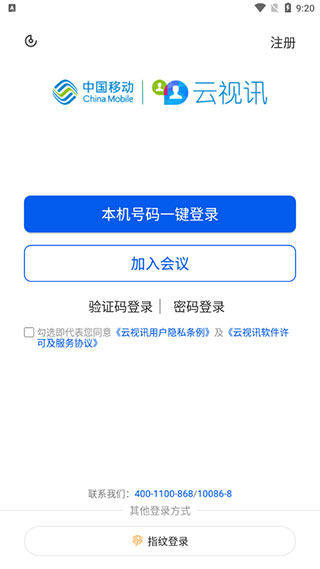
2、输入手机号信息
输入手机号与验证码,点击验证并注册。
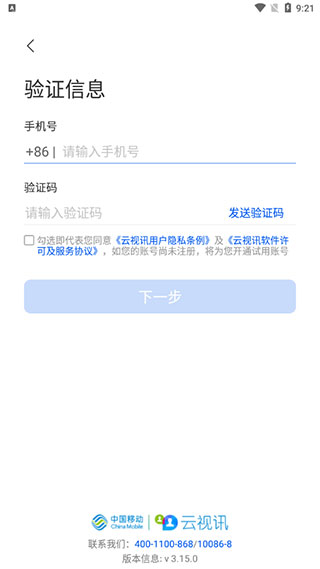
3、实名认证成功
手机号已实名认证,通过手机号注册,就可实名认证。
云视讯怎么创建会议
一、 组织会议者
组织者可选择“即时会议”或“预约会议”。会议主题、时间设置完毕后,点击“会议控制“à”邀请参会人”à”会议链接”,将会议链接发送给参会人员即完成了会议组织,也可点击“一键邀请”生成会议邀请码。

二、 参加会议者
点击收到的会议链接,根据提示即可进入视频会议(如果收到的是会议邀请码,则点击app首页上方的“加入会议”输入“邀请码”参会)。默认情况下,参会者均可自由发言,点击视频界面最下方的“分享”,可分享屏幕、图片、文档、白板等。

三、 会议主持人
默认组织会议者为会议主持人,组织者可通过点击“会议控制”à点击某参会人员后,将主持人权限移交。主持人可以在“会议控制”界面将某人移除会议、静音、全体静音等。

云视讯共享屏幕怎么用上可以拍照吗?
1、使用云视讯屏幕共享功能会将设备连接至AllShareCast或HomeSync大屏幕设备,然后共享内容;
2、在应用程序屏幕上,点击设定,连接,屏幕共享,然后向右拖动屏幕共享开关。选择设备,打开或播放文件,然后使用设备上的按键控制显示;
3、手机进入共享屏幕之后,点击右上的三横;
4、页面弹出选项,点击摄像头;
5、之后页面下方就可以开启手机的摄像头拍照了。以上就是云视讯共享屏幕和拍照的步骤。
云视讯会议软件功能
1、【视频业务互通】
实现高清会议终端、软终端、VoLTE视频、桌面固定通话、视频监控、直播等多种视频的融合;
2、【视频接入、网络适应性】
基于IMS的端到端全IP融合视频会议系统,具有灵活的视频接入和网络适应性;
3、【云平台、资源池架构】
公有云、私有云、混合云部署方式,有效保护用户投资,降低高清视频会议门槛;
4、【视频技术无缝融合】
创新媒体技术,兼容全编码、全解码、分层编码,采用媒体加速优化技术,从传输层解决丢包问题;
5、【跨厂商联网】
打破终端行业壁垒,实现平台和终端跨厂商联网,全面覆盖各办公、各行业的视频会议需求。
云视讯会议软件亮点
1、【高清视频会议】
支持客户端、手机、固话等终端灵活接入,提供最真实的体验,让远距离沟通仿佛就在身边;
2、【客户大会】
以智能手机、平板电脑、个人PC等便携式设备为载体,提供方便、快捷的多方视频会议能力;
3、【会议直播】
采用先进的数字编解码、加解密、负载均衡等技术,将直播、录制的节目内容安全可靠地推送到播控终端;
4、【云总机】
新型智能座机提供语音视频通话、云通讯录、语音会议、视频会议服务,并具备企业级PBX能力。
更新日志
v3.17.1.230710版本
【修复】修复已知问题,优化用户体验。
- 开发者:中国移动通信有限公司政企客户分公司
- 资费说明:应用内购买
- 系统要求: 安卓系统5.2以上
- 当前版本: v3.17.1.230710
- 包名:com.cmcc.android.ysx
- MD5:E6D465DB516C8CEF337ACD131D66CE7A
- 应用权限:查看详情
- 隐私政策:查看隐私政策
- 云会议
(81款)
- 好用的网络会议软件
(64款)
1、在线可以免费让大家开设自己的在线会议室,利用自己的手机轻松开会。 2、无论大家是自行创建还是加入别人的会议都可以的,让大家实时的开会。 3、一个在线会议室可以容纳超级多的人,大家可以不受空间限制进行交流。
-

zoom视频会议
288.00M -
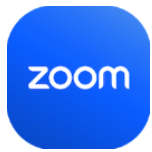
zoom
288.41M -

小鱼易连
106.01M -
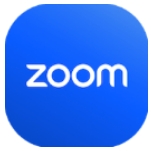
zoom视频会议官方
181.24M -

Zoom最新版本
288.00M -

Zoom cloud meetings
289.80M -

好视通云会议
53.73M